Wer das WordPress-Shop-Plugin Woocommerce in ein bestehendes WordPress-Blog integrieren möchte, hat häufig das Problem, dass nach erfolgreicher Installation die Sidebar nicht richtig dargestellt wird. Hier ist ein einfacher Lösungsweg beschrieben.

Doch zurück zur Ausgangsfrage. Nach der Installation des Plugins Woocommerce kommt es häufig zu Designproblemen. Ein sehr verbreitetes Problem ist, die erwähnte Sidebar, die scheinbar nach unten rutscht. Das liegt daran, dass Woocommerce seine Stylevorgaben aus der Datei woocommerce.php bezieht und diese im Konflikt zu den Stylevorgaben des Themes stehen, die in der zum Theme gehörenden page.php Datei zu finden sind. Betroffen sind hiervon zumeist die Shop-Seite, die einzelnen Produktseiten und Taxonomie-Seiten wie Kategorien und Tags. Die Woocommerce-Macher von Woothemes bieten hierzu verschiedene Lösungswege an. Wer keine aufwändige Sidebar-Struktur benötigt, kann eine neue Template Seite innerhalb des Theme erstellen, die für jeglichen Content von WooCommerce verwendet wird.
So geht’s: Page.php duplizieren und den Loop ersetzen

Zuerst sollte die page.php Datei des eigenen Themes mit einem FTP-Client wie Filezilla oder ähnlichem Programm auf den eigenen Rechner kopiert und anschließend dupliziert werden. Die Datei befindet sich im Hauptordner des Themes. Als nächstes wird die Datei umbenannt in woocommerce.php. Damit heißt die Datei mit den Stylevorgaben des eigenen Themes genau so wie die entsprechende Datei, die Woocommerce für seine eigenen Stylevorgaben nutzt. Aber zunächst muss noch der Kontext zu Woocommerce hergestellt werden. Das geschieht über den sogenannten Loop. Um die Datei zu bearbeiten kann entweder der Texteditor verwendet werden oder ein Source Code Editor wie zum Beispiel Notepad.
Der Loop beginnt in der Regel mit folgender Codezeile:
<?php if ( have_posts() ) :
Das Ende des Loop sollte in etwa so aussehen:
<?php endif; ?>
Dies kann von Theme zu Theme variieren.
Sobald der Loop identifiziert ist, kann er durch folgende Code-Zeile ersetzt werden:
<?php woocommerce_content(); ?>
Das war es auch schon. Im letzten Schritt muss die neue woocommerce.php Datei nur noch in den Ordner des Themes kopiert werden. Wichtig ist jedoch dabei zu wissen, dass diese Lösung nicht update-sicher ist. Das heißt, dass das Ganze nach einem Theme-Update höchstwarscheinlich nochmal gemacht werden muss. Wer eine saubere Lösung haben möchte und sich etwas mit PHP auskennt, sollte besser mit sogenannten hooks arbeiten, wie es hier beschrieben wird.
Hier noch ein nützliches YouTube-Video, das die einzelnen hier beschriebenen Schritte noch einmal verdeutlicht und veranschaulicht:
Diese Beiträge könnten sie auch interessieren:
>>>RSS-Feeds verwalten mit Hootsuite – So funktioniert’s
>>>Effektives internationales Marketing mit Posts und Pins




[…] >>>WordPress-Tipps zum Sidebar-Problem auf Woocommerce-Seiten >>>Google Databoard: Neues Tool zum Erstellen von Infografiken […]